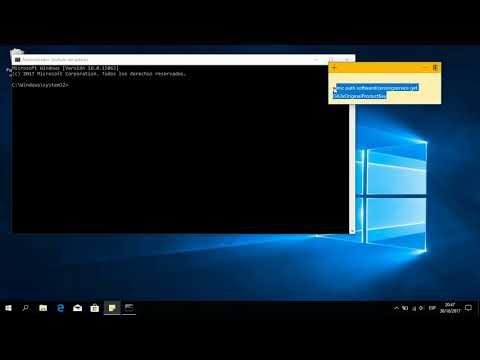1. Cómo verificar la licencia de Windows 10 utilizando CMD
Si necesitas verificar la licencia de tu sistema operativo Windows 10, puedes hacerlo utilizando el símbolo del sistema o Command Prompt. CMD es una herramienta que te permite ejecutar comandos y realizar tareas avanzadas en tu computadora.
Para verificar la licencia de Windows 10 con CMD, sigue estos pasos:
- Abre el menú de inicio y busca “CMD” en la barra de búsqueda.
- Haz clic derecho en “Command Prompt” y selecciona la opción “Ejecutar como administrador”.
- En la ventana de CMD, escribe el siguiente comando: slmgr /dli. Este comando te mostrará información detallada sobre la licencia de Windows 10, incluyendo la edición, estado y activación.
- Presiona Enter para ejecutar el comando. Después de unos segundos, se mostrará una ventana emergente con la información de la licencia.
Recuerda que es importante ejecutar CMD como administrador para tener acceso completo a las funciones del sistema operativo. Verificar la licencia de Windows 10 es útil para asegurarte de que tu sistema esté correctamente activado y legal.
2. Claves de licencia de Windows 10 CMD: donde buscar y cómo utilizarlas
Las claves de licencia de Windows 10 CMD son una forma conveniente de activar el sistema operativo sin tener que utilizar herramientas de terceros. CMD, o Command Prompt, es una herramienta de línea de comandos en Windows que permite a los usuarios ingresar comandos para realizar diversas tareas. En el caso de la activación de Windows 10, se pueden utilizar comandos específicos para buscar claves de licencia y activar el sistema.
Para buscar claves de licencia de Windows 10 CMD, puedes abrir el Command Prompt y ejecutar el comando “slmgr /xpr”. Este comando mostrará la información de activación actual, incluida la clave de licencia utilizada. Si deseas utilizar una clave de licencia diferente, puedes ejecutar el comando “slmgr /ipk [clave de licencia]” para instalar una nueva clave de licencia.
Es importante tener en cuenta que las claves de licencia de Windows 10 CMD deben ser legítimas y adquiridas de fuentes confiables. Utilizar claves de licencia no autorizadas o piratas puede provocar problemas legales y de funcionamiento en el sistema operativo. Siempre es recomendable obtener las claves de licencia directamente de Microsoft o de distribuidores autorizados.
Algunos consejos para utilizar claves de licencia de Windows 10 CMD de manera efectiva:
- Realiza una búsqueda exhaustiva: Antes de utilizar una clave de licencia, investiga y asegúrate de que sea válida y legal. Evita descargar claves de licencia de fuentes no confiables.
- Guarda una copia de seguridad de tu clave de licencia: Siempre es recomendable tener una copia de seguridad de la clave de licencia utilizada en caso de pérdida o fallos en el sistema.
- Sigue las instrucciones específicas: Cada clave de licencia puede tener instrucciones específicas de instalación y activación. Asegúrate de seguir las indicaciones adecuadas al utilizar una clave de licencia de Windows 10 CMD.
3. Diferentes métodos para visualizar la licencia de Windows 10 utilizando CMD
En este artículo, exploraremos diferentes métodos para visualizar la licencia de Windows 10 utilizando el símbolo del sistema (CMD). Obtener información sobre la licencia de Windows 10 puede ser útil en numerosas situaciones, como cuando necesitas actualizar tu sistema operativo o al transferir la licencia a un nuevo dispositivo.
Para comenzar, una forma sencilla de verificar la licencia de Windows 10 es a través del comando “slmgr”. Abre CMD como administrador y escribe “slmgr /dli” para ver los detalles de la licencia instalada en tu dispositivo. Esto te proporcionará información como el tipo de licencia, la edición de Windows y la clave de producto utilizada.
Otro método es utilizar el comando “wmic” para obtener información detallada sobre la licencia de Windows 10. En CMD, escribe “wmic path softwarelicensingservice get OA3xOriginalProductKey” y se mostrará la clave de producto de tu Windows 10.
Además, si deseas una opción más visual, puedes utilizar el comando “powershell” en CMD. Escribe “powershell (Get-WmiObject -query ‘select * from SoftwareLicensingService’).OA3xOriginalProductKey” y se mostrará la clave de producto de tu Windows 10 utilizando PowerShell.
Recuerda que estos métodos son únicamente para visualizar la licencia de Windows 10 y obtener información relevante. No alteres ni modifiques ninguna configuración relacionada con la licencia sin tener un conocimiento previo adecuado.
4. Ventajas y desventajas de utilizar CMD para ver la licencia de Windows 10
El CMD o Command Prompt es una herramienta de línea de comandos que viene integrada en Windows 10 y que permite realizar diversas tareas de administración y configuración del sistema operativo. Una de las consultas comunes de los usuarios es cómo ver la licencia de Windows 10 utilizando el CMD. En este apartado, exploraremos las ventajas y desventajas de utilizar el CMD para este propósito.
Ventajas
- Rapidez y simplicidad: Utilizar el CMD para ver la licencia de Windows 10 puede ser una opción rápida y sencilla, especialmente si ya se está familiarizado con el uso de comandos.
- Acceso completo a la información: A través del CMD, se puede obtener información detallada sobre la licencia de Windows 10, como el número de serie o clave de producto.
- No requiere software adicional: Al ser una herramienta integrada en Windows 10, no se necesita instalar ningún software adicional para ver la licencia utilizando el CMD.
Desventajas
- Conocimientos técnicos necesarios: Para utilizar el CMD de manera efectiva, es necesario tener conocimientos básicos de comandos y de la estructura del sistema operativo.
- Potencial de cometer errores: Si no se tiene experiencia previa con el CMD, existe el riesgo de ingresar comandos incorrectos o realizar cambios no deseados en el sistema.
- Limitaciones en la información disponible: Aunque el CMD puede proporcionar información sobre la licencia de Windows 10, puede haber detalles adicionales que no estén disponibles a través de esta herramienta.
En conclusión, utilizar el CMD para ver la licencia de Windows 10 tiene sus ventajas en términos de rapidez y simplicidad, así como acceso completo a la información. Sin embargo, también presenta desventajas en cuanto a los conocimientos técnicos necesarios y el potencial de cometer errores. Es importante evaluar estas ventajas y desventajas antes de decidir utilizar el CMD como método para ver la licencia de Windows 10.
5. Preguntas frecuentes sobre cómo ver la licencia de Windows 10 con CMD
Pregunta 1: ¿Qué es CMD y cómo puedo usarlo para ver la licencia de Windows 10?
CMD (Command Prompt) es una herramienta de línea de comandos en Windows que te permite ejecutar comandos y tareas de administración del sistema. Para ver la licencia de Windows 10 utilizando CMD, debes abrir el CMD como administrador y ejecutar el siguiente comando: “slmgr /dlv”. Esto abrirá una ventana con información detallada sobre la licencia de Windows 10 instalada en tu dispositivo.
Pregunta 2: ¿Qué información puedo obtener al ver la licencia de Windows 10 con CMD?
Al utilizar el comando “slmgr /dlv” en el CMD, puedes obtener información como el estado de la licencia, el tipo de licencia (por volumen o individual), la fecha de activación, el ID de producto, entre otros detalles relacionados con la licencia. Esto puede ser útil si necesitas verificar la autenticidad de tu licencia de Windows 10 o solucionar problemas de activación.
Pregunta 3: ¿Hay alguna otra forma de ver la licencia de Windows 10 sin utilizar CMD?
Sí, aparte de utilizar el CMD, también puedes ver la licencia de Windows 10 a través de la Configuración del sistema. Para hacer esto, debes ir a “Configuración” -> “Actualización y seguridad” -> “Activación”. En esta sección, encontrarás información sobre tu licencia de Windows 10, como el estado de activación y el tipo de licencia. Sin embargo, si deseas obtener información más detallada, es recomendable utilizar el CMD.
En resumen, el CMD es una herramienta poderosa para ver la licencia de Windows 10. Al utilizar el comando “slmgr /dlv”, puedes obtener información detallada sobre tu licencia. Sin embargo, también es posible ver la licencia a través de la Configuración del sistema. Si tienes dudas o problemas relacionados con tu licencia de Windows 10, el CMD puede ser una opción útil para obtener más información.